命令提示符功能強大,使用它可以實現許多其他功能。因此,在這篇文章中,我們將告訴你Windows 10用戶應該知道的7個有用的命令提示技巧
在命令提示符下更改驅動器如果要在特定磁盤上運行命令,請使用“驅動器號+:”更改磁盤驅動器。例如,如果要將驅動器從C:更改爲G:,請鍵入G:並按回車鍵。然後你將看到驅動器已更改。
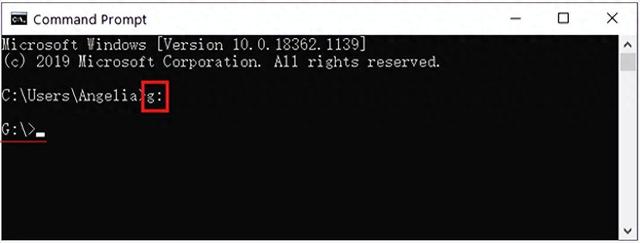 清除命令行窗口
清除命令行窗口執行多個命令後,命令提示符的屏幕通常看起來很雜亂。在這種情況下,cls命令就派上了用場。
鍵入cls,然後按回車鍵。然後,屏幕上所有以前的命令都會被清除。
注意不要與命令行工具發生沖突。如果你想在使用命令行工具(如DiskPart)後清除屏幕,則需要先退出它,然後鍵入cls以清除屏幕。
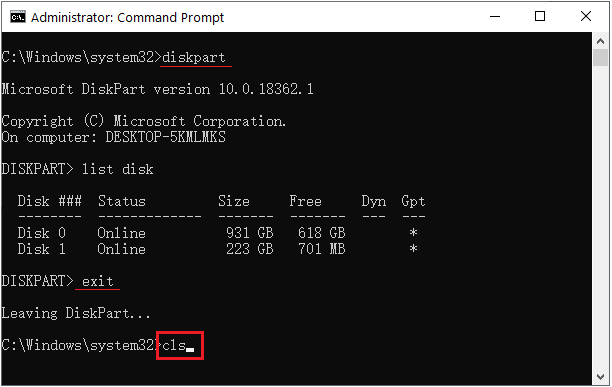 從命令提示符啓動PowerShell
從命令提示符啓動PowerShell1、打開cmd。鍵入powershell並按回車鍵。命令提示符將轉到PowerShell。
2、如果你想從cmd以管理員身份運行powershell。根據步驟1,鍵入命令start-process powershell-verb runas。
 清空回收站
清空回收站1、在任務欄中,在搜索框中鍵入cmd。右鍵單擊命令提示符,然後選擇“以管理員身份運行”。
2、鍵入以下命令,然後按回車鍵清空特定驅動器的回收站:
rd /q /s drive-letter:\$Recycle.Bin請記住用你想要的磁盤號替換驅動器號。如果要清理多個磁盤,請更改驅動器號並重複上述步驟。
 從命令提示符添加用戶帳戶
從命令提示符添加用戶帳戶1、在桌面的搜索框中鍵入cmd。右鍵單擊命令提示符,然後選擇“以管理員身份運行”。
2、鍵入net user username password /add,並點擊回車。在該命令中,username是你爲帳戶指定的名稱,password是你要登錄帳戶的密碼。
例如,如果你想創建一個名爲isunshare、密碼爲isonshare123的用戶。你可以鍵入net user isunshare isunshare123 /add,然後按回車鍵。
3、(可選)當你想將管理員權限授予新的網絡用戶時,鍵入net localgroup Administrators username /add,然後點擊回車。將username替換爲新用戶名。
 通過命令提示符檢查損壞的系統文件
通過命令提示符檢查損壞的系統文件如果你的計算機有問題,你可以運行系統文件檢查器來查找損壞或丟失的系統文件。
1、在搜索框中鍵入cmd,右鍵單擊頂部結果,選擇“以管理員身份運行”。
2、在命令提示符下鍵入sfc /scannow命令,然後按回車鍵。等待修複過程完成。
如果你的系統文件沒有損壞,在完成修複過程後,你將看到“Windows資源保護未發現任何完整性沖突”消息。
使用命令提示符顯示隱藏的文件1、在搜索框中鍵入cmd,右鍵單擊頂部結果,然後選擇“以管理員身份運行”。
2、(可選)查看隱藏的文件。鍵入dir 驅動器號: /a:h /b /s,然後按回車鍵查看特定驅動器的隱藏文件。記得根據你的情況更換驅動器號。例如,鍵入dir C: /a:h /b /s,然後按回車鍵。
然後你會看到C驅動器的所有隱藏文件。請注意,你可以使用dir命令查看隱藏的文件,但在相應的驅動器中看不到它們。
3、使用attrib命令顯示隱藏的文件。鍵入attrib -h -r -s /s /d 驅動器號:\*.*,然後按回車鍵顯示特定驅動器中的隱藏文件。如果將驅動器號替換爲C,請鍵入“attrib -h -r -s /s /d C:\*.*”,然後按回車鍵。
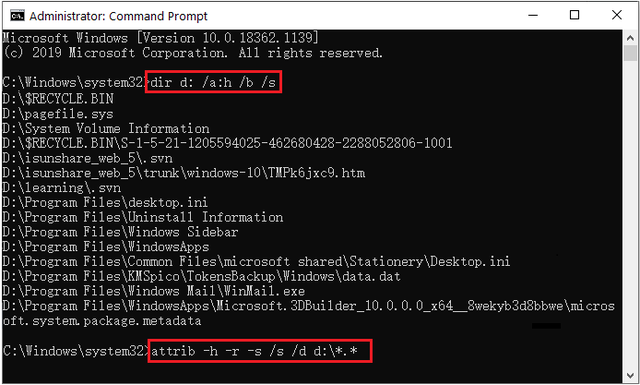
退出命令提示符,你可以看到C驅動器中所有隱藏的文件。
